Slik aktiverer du feriemodus på Schlage Connect Smart Lock

Hvis du skal på ferie og vil være borte fra hjemmet i noen betydelig tid, kan det være lurt å aktiver feriemodus på din Schlage Connect-smartlås. Slik fungerer og hvordan du slår den på.
RELATED: Slik oppretter og administrerer du brukerkoder for Schlage Connect Smart Lock
Siden du er borte og ingen trenger å gå inn i huset ditt , Feriemodus deaktiverer i hovedsak tastaturet på Schlage Connect, deaktiverer alle nøkkelkoder som normalt låser opp døren. Den fysiske låsen vil imidlertid fortsatt fungere med en nøkkel.
Aktivere modus for ferie på låsene selv
Du må først vite låsens programmeringskode, som du finner på baksiden av den indre delen av enhet. Du burde ha tatt det ned før du installerte låsen, men hvis ikke, må du ta den fra hverandre og skrive den ned. Dette er nødvendig for å sette låsen i programmeringsmodus, noe som gjør at du kan endre og administrere eventuelle innstillinger.

Når det er tatt vare på, åpne døren og utvide dødbolten slik at den er i låst stilling. Trykk deretter på Schlage-knappen øverst på tastaturet og skriv inn programmeringskoden.

Trykk deretter på "4". Du hører to pip, samt se to blinker i det grønne merket. Låsen er nå i Feriemodus, og eventuelle nøkkelkoder du forsøker å skrive inn, virker ikke før du slår av feriemodus.
For å deaktivere feriemodus er alt du trenger å gjøre ved å trykke på Schlage-knappen og gå inn i programmeringen kode igjen. Derfra hører du to pip og ser to blinker i det grønne merket.
Aktiverer modus for ferie fra telefonen
For å aktivere Feriemodus fra telefonen, må du først koble smartlåsen til en smarthome hub, hvis det ikke allerede er. Jeg bruker Wink Hub 2 sammen med Wink-appen. Ta en titt på vår oppsettsguide om hvordan du kobler lås til et smarthome-hub. Du kan bruke et annet hub enn mitt - det bør følge en lignende prosess for det meste.
Begynn med å velge låsen i appen og peke på ikonet for innstillingshjul i øverste høyre hjørne av skjermen.
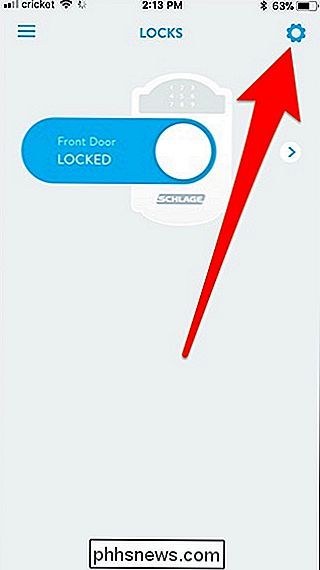
Når popup-menyen vises, trykk på "Front Door" under "Locks". Husk at låsen din kan bli navngitt noe annet enn "Front Door".
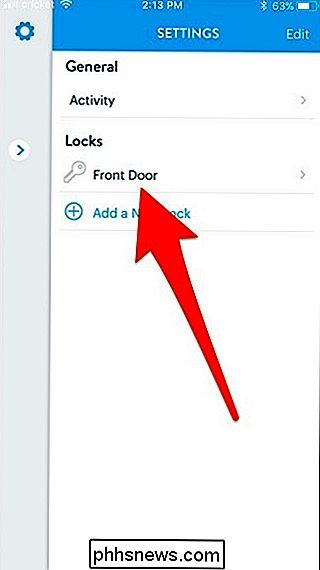
Neste, bla ned og trykk på "Vacation Mode".
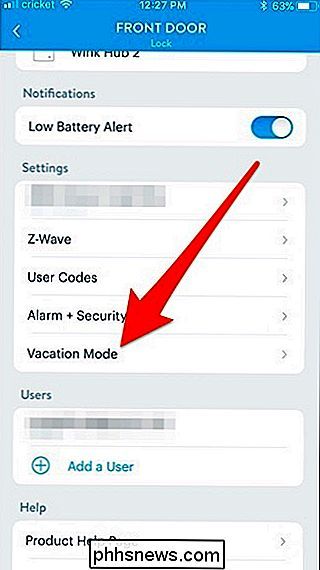
Trykk på bryteren til høyre for "Vacation Mode".
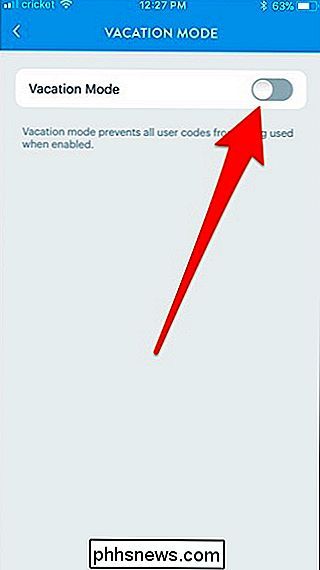

Det beste digitale verktøyet for fangehuller og drager
Det er mange Dungeon and Dragons purister som - selv i den digitale tidsalderen - stole fortsatt på å bruke gammeldags verktøy fra tidligere årtier. Men det er nå massevis av digitale ressurser som kan forbedre D & D sterkt, både for spillere og dungeon-mestere. RELATERT: Last ned Dungeons & Dragons 5th Edition Basic Rules Set gratis Ikke Misforstå: Jeg tror at du ikke trenger mye å spille Dungeons and Dragons, det som gjorde bordplaten RPG så bra til å begynne med.

Slik stopper du Internett-tilgang på Google WiFi
Om du trenger barna til å få leksene sine ferdig, eller hvis det bare er middagstid, har Google WiFi en funksjon som lar deg "pause" internett på sine enheter. Slik oppretter du det. RELATED: Slik setter du opp Google WiFi-systemet Denne funksjonen pause ikke internettilgang for Google WiFi-nettverket, bare bestemte enheter du angir.



